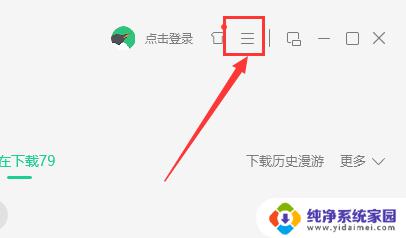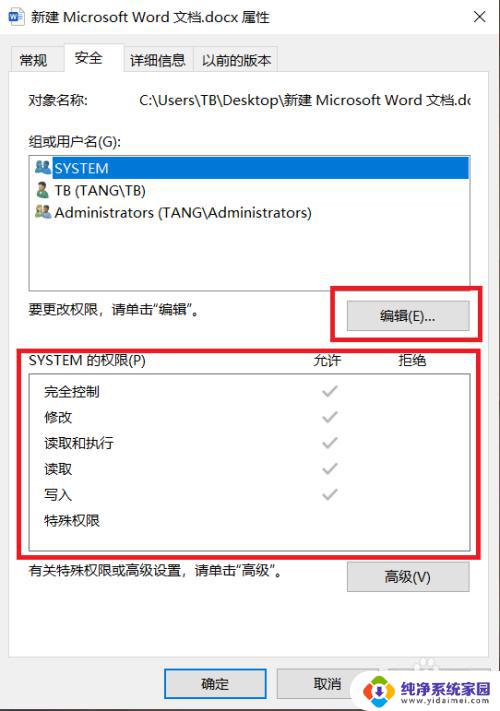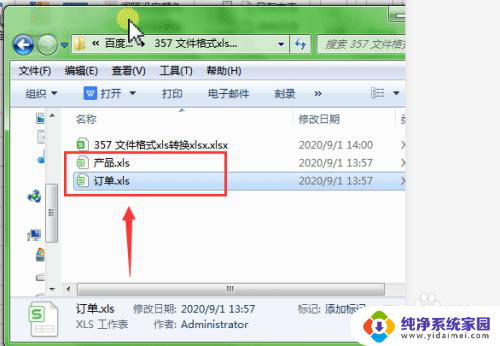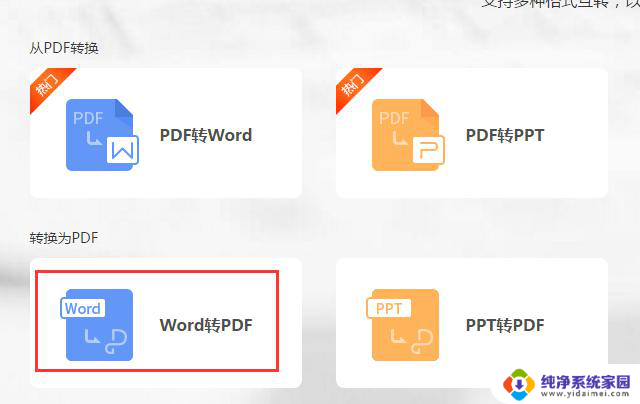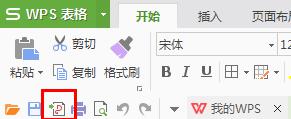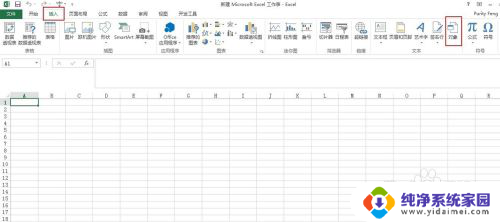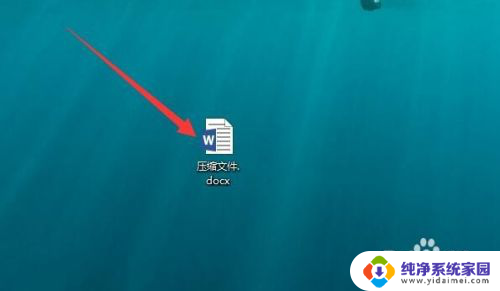amr怎么打开 amr文件转换器
amr怎么打开,在现代科技的推动下,我们的生活已经离不开各种形式的音频文件,有时候我们会遇到一些问题,比如如何打开一个amr文件。amr文件是一种音频文件格式,它常用于手机设备上的录音和语音传输。为了解决这个问题,我们需要使用一个amr文件转换器。amr文件转换器是一种可以将amr文件转换为其他常见音频格式的工具,比如mp3或wav。通过使用amr文件转换器,我们可以轻松地将amr文件转换为我们所需的格式,从而更方便地进行音频编辑或分享。无论是想要将手机录音转换为mp3格式进行传输,还是想要将amr文件转换为wav格式进行后期处理,amr文件转换器都是我们不可或缺的工具之一。
操作方法:
1.首先准备好你的amr格式的文件,为了大家看到的教程直观方便。小编放在一个文件夹里。
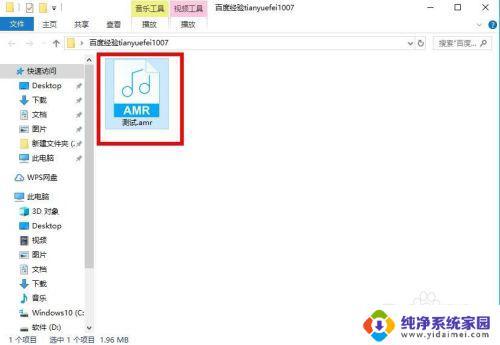
2.接下来打开电脑上的爱奇艺万能播放器,在播放器的主界面点击打开选项。
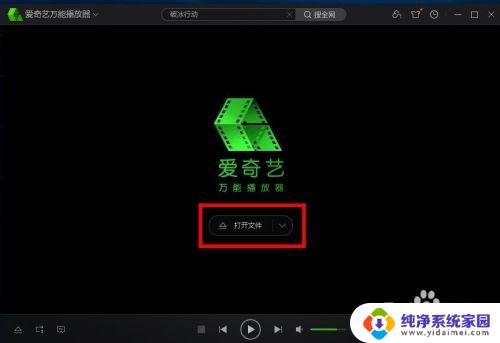
3.接着在弹出选择文件的窗口,选择刚才准备好的amr格式文件,选择好后点击打开。
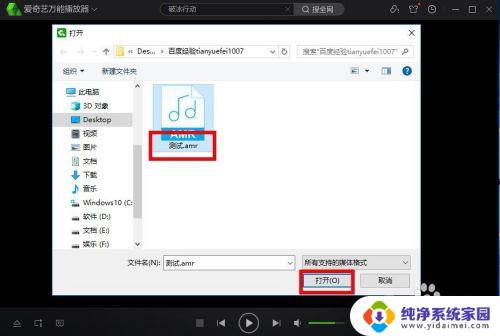
4.接着播放器就会播放amr格式的文件,这是音频文件,是没有视频画面的。
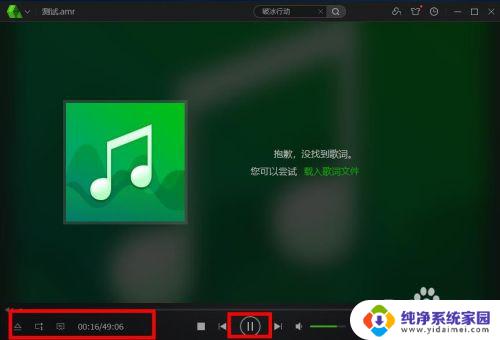
5.接下来用别的播放器打开amr格式的文件,常用的暴风影音也是可以打开的。直接拖动文件到播放器窗口也是可以的。
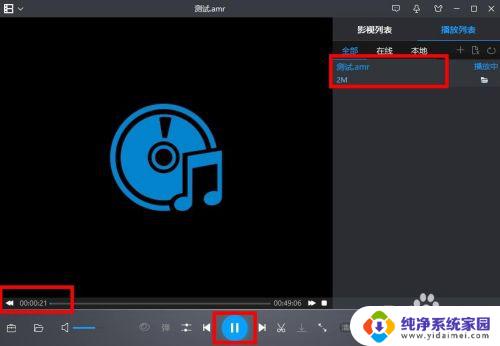
6.再来说下windows系统自带的 windows media player播放器,也是可以打开的。基本上现在的播放器就会自带amr格式文件的解码器。
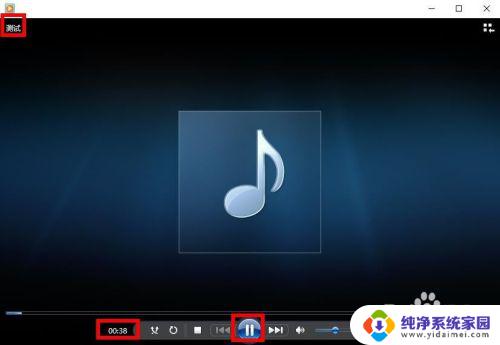
以上是amr的全部内容,需要的用户可以按照本文的步骤进行操作,希望这篇文章能对大家有所帮助。